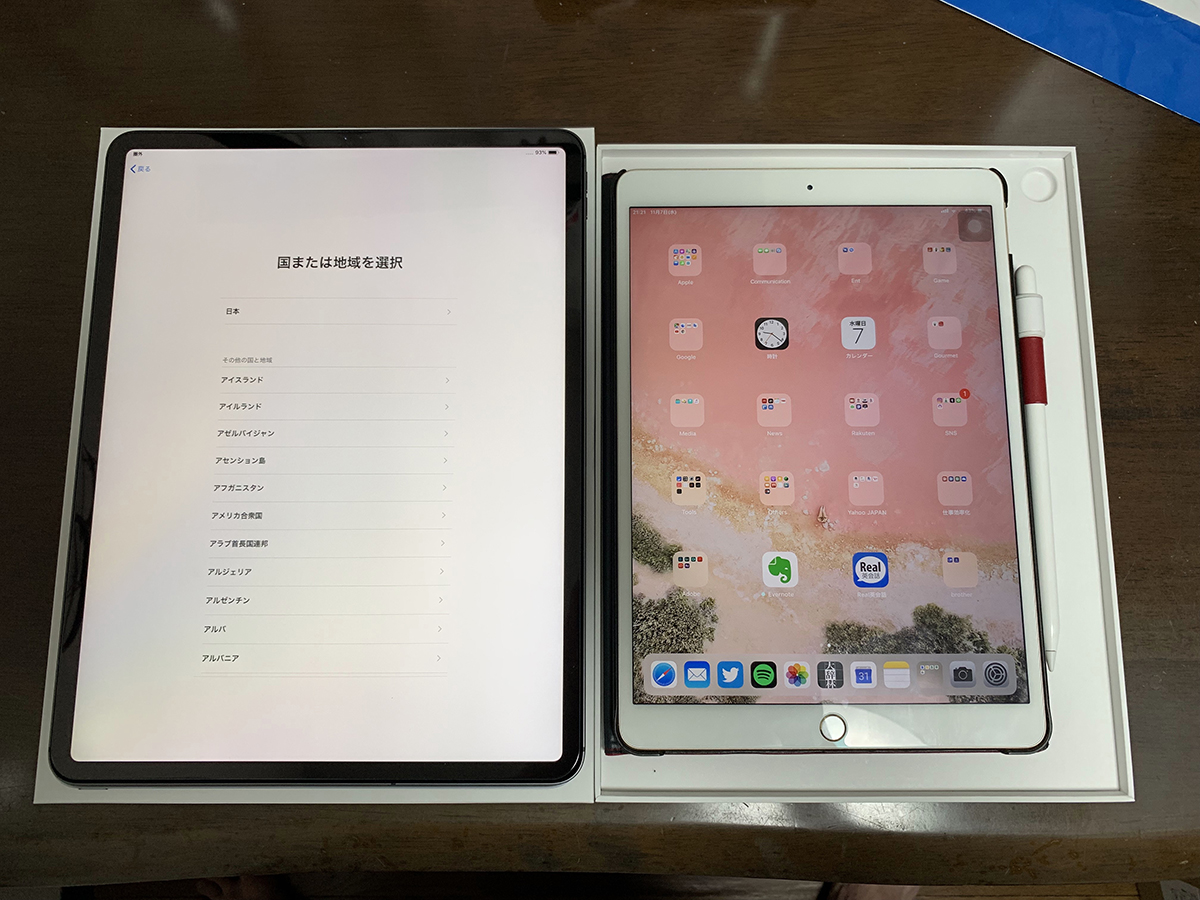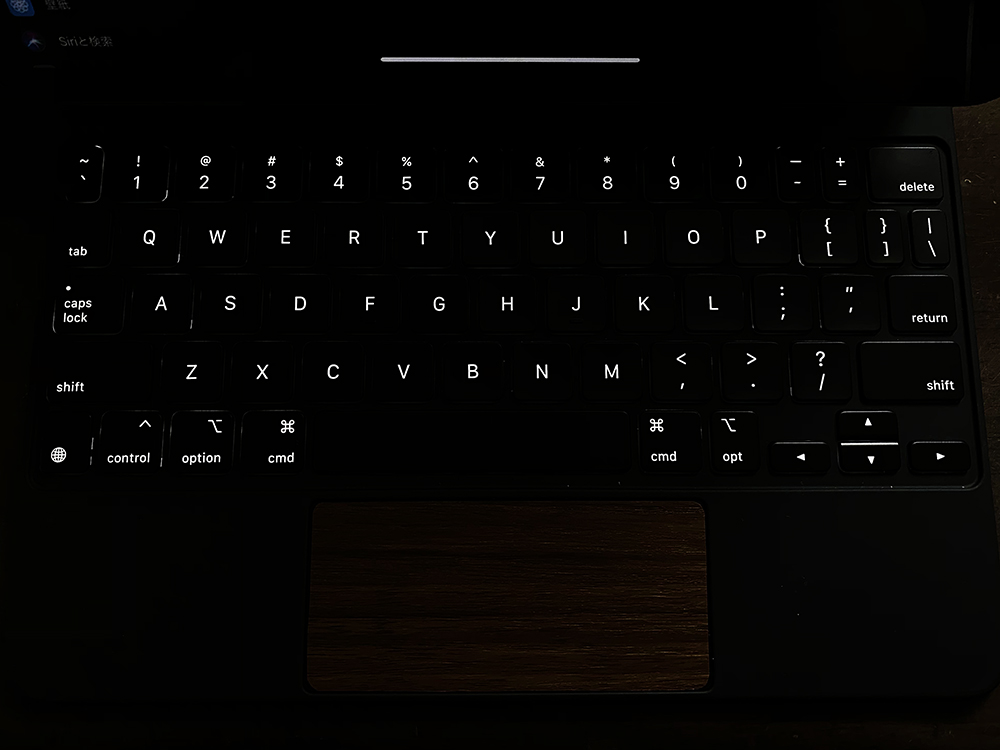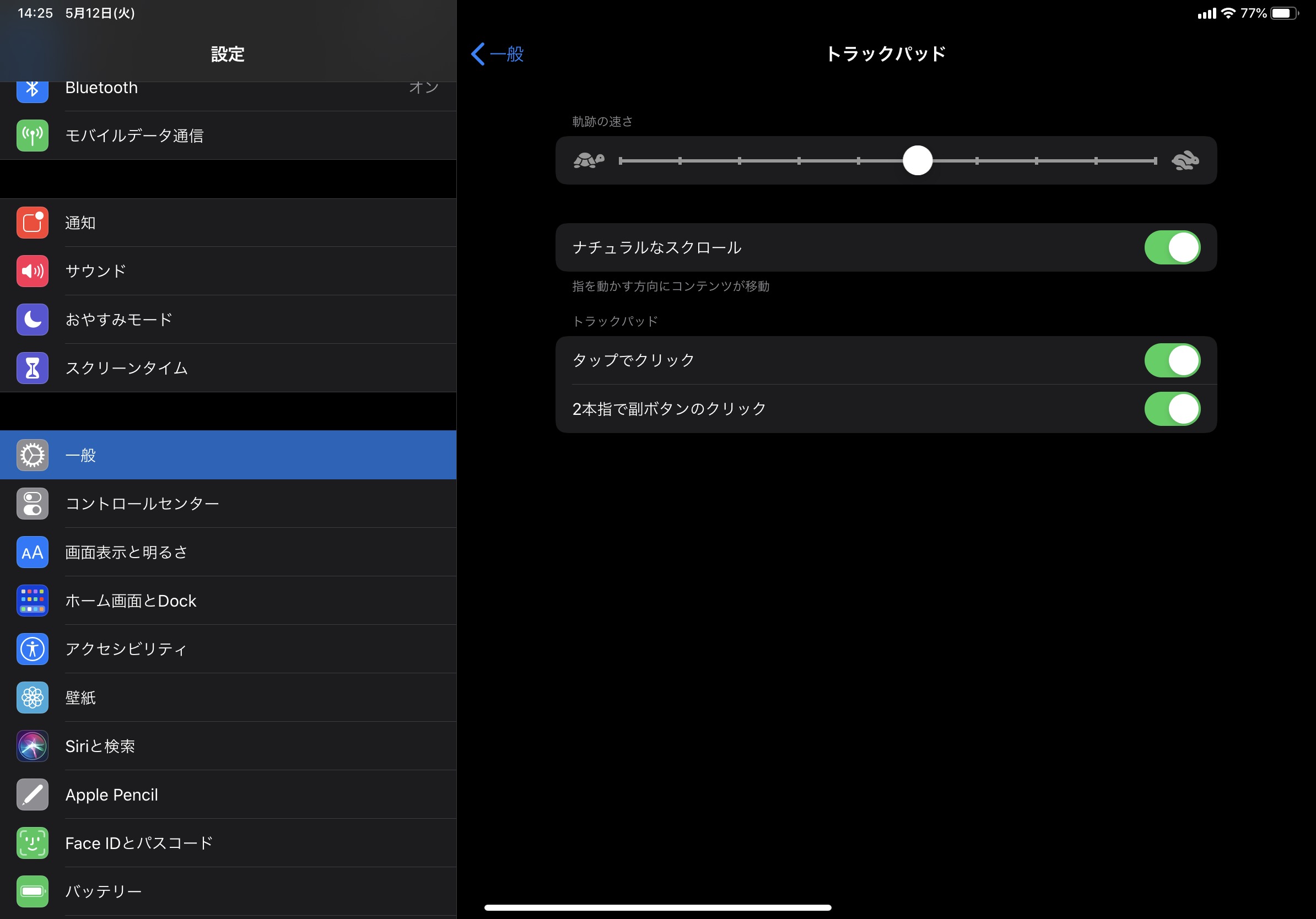iPad中心のワークフローに変化して1年半、
新型のiPad Proの発表が今年の3月頃にありましたね。
そこで注目されたのが、今回取り上げるiPad用のMagic Keyboardです。
トラックパッドに対応し、打鍵感の向上したキーボードでiPadの使用感をよりMacに近づけることができるキーボードの発表でした。
ただiPad Proとの同時発売では無く、5月頃の発売を予定とのことで、
非常に待ち遠しくして待っておりました。
そして、5月。
ようやく私の手元にも届きまして、早速使用してみましたので、
今回はその使用感や外観の詳細をレビューしたいと思います。
■初めに
iPadをお使いの皆様、こんにちは。
2018年末に発売したiPad Proを私も購入して仕事に導入して活用していました。
私は仕事上の作業の半分以上がiPadで片付くようになり、
私のワークフローに大変革を起こした端末でした。
特にiPad OSに変わったおかげでSafariを使ったGoogleスプレッドシートの管理などは以前のiOSに比べるとよりMacに近くなり、作業の効率が非常に上がりました。
また、文字入力には専用のSmart Keyboard Folioを使っており、
文字入力についても従来よりも格段に入力作業もしやすくなりました。
入力端子にはUSB-Cを採用したことにより、
一部Macbookで使用していたような周辺機器も使えるようになり、
映像や写真などを使ったクリエイティブな作業もより便利にできるようになりました。
そんな中、2020年3月にiPad Proのアップデートと専用のMagic Keyboardの発表がありました。
iPadは3月に販売が始まりましたが、Magic Keyboardについては5月以降の販売開始とのアナウンスがあり、やや残念な感じがしました。
とは言え、昨今の事情で供給が不安定なのでしょうと捉え、気長に待つことにしました。
■Magic Keyboardの外観
そして、今月頭に届いた、Magic Keyboardがこちら。

※トラックパッド部分に保護のためにスキンシールを貼っています。
表面の材質は従来のSmart Keyboard Folioにほぼ同じです。
色が真っ黒で、皮脂による艶がやや目立ちやすい印象です。
この辺りはSmart Keyboard Folioの方が清潔に使っているように見えます。
何より、届いたときのパッケージを持った時の感想が、
重ッ…
いくら何でもこれは重過ぎでしょう。
何が入っているのかと思いましたよ。
11inch iPad ProのMagic Keyboardの重量はおよそ600g、
11inch iPad Proの重量は471g。
なので、取り付けた状態での合計重量は1,071gとなり、1kgオーバーとなりました。
ここまでくると手軽に持ち歩くタブレット端末という感じでは無くなってしまいますね…
また、上記写真が開く限界の角度となっていまして、、
今回のMagic Keyboardは360度開くことができません。
ここ地味に不便ですよね…
タブレットとして使う際には取り外して使用する必要がありそうです。
なお私のiPadには全面にスキンシールが貼り付けてあるため、
裸で使用してもまあ問題ない仕様にはしました。

こちらがiPad用スキンシールです。
種類も豊富ですので、裸ユーザーにおすすめ!


なお、ヒンジが2箇所にあり、それぞれ上記のようになっています。
キーボード部分はしっかりとストロークの確保された構造のキーボードになっており、
最近のMacbookと似たようなものに進化しました。
私はMacでも以前のSmart Keyboard FolioについてもUS配列のキーボードを使用しているため、今回もUS配列のものを選びました。
ただでさえキーが小さいので、JIS配列のキーボードだとごちゃついていてイマイチなのも選んだ理由ですね。
そしてこのキーボードにはバックライトがついています。
やや薄暗い場所での作業時に役に立つ機能ですが、
そもそもキーボードの文字が暗がりで見えなくなるような環境で作業するようなことは私は少ないため、不要と言えば不要な機能です。
そしてトラックパッドがこちら。
Mac用のトラックパッドに比べると非常に小さくまとまっていて、
ドラッグアンドドロップのような作業にはお世辞にも作業スペースが広いとは言えませんね。
最後にMagic Keyboard左に設けられたUSB-C端子。
こちらは給電専用の端子となっていて、ここに周辺機器を接続しても認識はされていませんでした。
■使用感のレビュー
文字入力については、11inchのコンパクトさがトレードオフとなっていて、
一部キーボードが小さ過ぎて慣れるまで誤入力が結構多かった印象です。
まあ毎日入力作業をしていると慣れてきますけどね。
またSmart Keyboard Folioと違い360度展開しない構造により、
装着した状態で手に持った状態での使用にはやや向いていません。
幸い磁石で引きついているだけですので、手に持つ際にはさっと取り外して使用するのが解決策でしょうね。
また、机上に平置きしたいときには、
このように折り畳んだMagic Keyboardの上に乗せて使用すると場所を取らず、
実質360度回転させた状態とイコールになります。
Apple Pencilを使った絵描きや赤入れ作業の際にはこのスタイルにすることで使いやすくなります。
トラックパッドについては、アプリによって動作がまちまちで、
タッチ操作と同じように使用することはできなそうです。
例えばGoogleスプレッドシートで複数行・列にまたがりスクロールが必要になった場合、
タッチ操作であればスムーズなスクロールが可能になりますが、
トラックパッドでの操作では使い方が悪いのかスクロールしないのです。
本Magic Keyboardのトラックパッドも、基本的にはブラウザスクロールはMacと同じく2本指を使ったスクロールが可能です。
Newsアプリスマートニュースでは、タッチ操作だとタブの切り替えは横方向に軽くフリックするとタブが切り替わりますが、
こちらもトラックパッドでは同じようにはできません。
クリック操作については最近のMacだと圧力検知で押し込んだ感じを電子的にフィードバックしていますが、
このトラックパッドについては外付けマウスなどのように実際にハード的に押し込むことができるものです。
カチカチ音がなりますが、こちらも設定で押し込まない軽いタップでもクリック操作ができるようになります。
設定のトラックパッドの設定でタップでクリックを有効にすることができます。
■最後に
今回はiPad Pro用のMagic Keyboardについて私なりに初期レビューをしてみました。
最近はコロナウィルスの影響を受け、在宅勤務が増えてきているのであまりiPadを使用する機会が実は減ってきています。
自宅ならMacを使った作業の方が慣れている分作業効率も良いですしね。
外作業が多い場合には、11インチの場合にはMacbookよりもコンパクトなので、多少重さがあっても使う意義はあるでしょう。
届くまでに2、3週間かかるようですが、気になる方はチェックしてみては?
なお、この記事もiPad ProとMagic Keyboardにて執筆いたしました!
■紹介した商品はこちら

関連

![]()